2015年04月30日
YouTube の再生履歴を削除する方法
こんにちわ、もんじです。
この間友人に YouTube の再生履歴が恥ずかしいので削除する方法を教えて?と言われたので教えてあげたんですが、意外と知らない人が多いのかな?ってことで、書いておこうと思います。

デバイスによって削除方法が若干違うので、それぞれのデバイスでのやり方を書きます。
ちなみにすべてのデバイスで再生履歴は共有なので、同じアカウントの場合、1つのデバイスで削除すれば全てのデバイスに適用されます。
(※以下、マウスカーソルが になる画像はクリックで拡大します)
になる画像はクリックで拡大します)
スポンサードリンク
私は iPhone ではないので、キャプチャー画像が貼れないので手順だけを書きます。
ほとんど Android と変わらないですけどね。
1.三本線ボタンをタップします。
2.表示されたメニューから【履歴】をタップします。
全ての再生履歴を削除する場合は、ゴミ箱アイコンをタップします。
個別で再生履歴を削除する場合は、動画の横にある3点メニューアイコンをタップして、ゴミ箱アイコンをタップします。
以上です!
快適な YouTube ライフを!
でわでわ ( ´Д`)ノ~
この間友人に YouTube の再生履歴が恥ずかしいので削除する方法を教えて?と言われたので教えてあげたんですが、意外と知らない人が多いのかな?ってことで、書いておこうと思います。

デバイスによって削除方法が若干違うので、それぞれのデバイスでのやり方を書きます。
ちなみにすべてのデバイスで再生履歴は共有なので、同じアカウントの場合、1つのデバイスで削除すれば全てのデバイスに適用されます。
(※以下、マウスカーソルが
スポンサードリンク
パソコンでの再生履歴削除方法
 | 左上にある、三本線の設定ボタンをクリックし、【履歴】を選択するか・・・ |
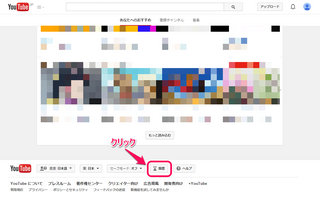 | ページの一番下にある、【履歴】をクリックします。 |
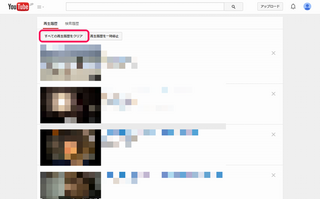 | 再生履歴の画面が表示されます。 再生履歴を全部削除したい場合は【すべての再生履歴をクリア】ボタンをクリックします。 |
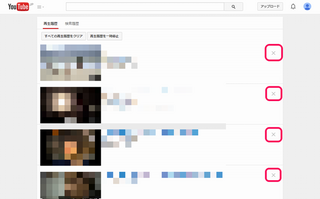 | 再生履歴の一部を削除したい場合は、動画のサムネイルに右側に【×】ボタンがあるので、これをクリックして削除して下さい。 |
Android での再生履歴削除方法
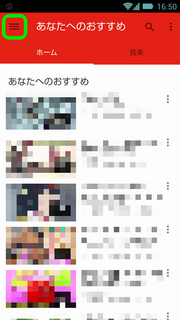 | 左上の三本線をタップします。 |
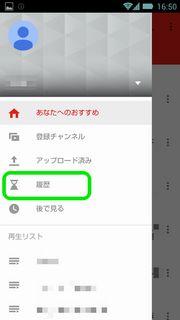 | メニューが表示されるので、その中から【履歴】をタップします。 |
 | 再生履歴の画面が表示されます。 全ての履歴を削除したい場合は、右上の3点ボタンをタップします。 |
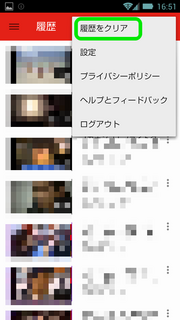 | メニューが表示されるので、その中から【履歴をクリア】をタップします。 |
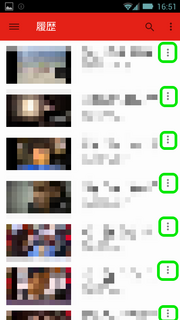 | 個別に履歴を削除したい場合は、各動画のサムネイルの右側に3点ボタンをタップします。 |
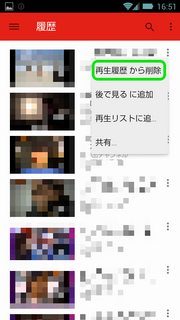 | 個別メニューが表示されるので、そこから【再生履歴から削除】をタップします。 |
iOS での再生履歴削除方法
私は iPhone ではないので、キャプチャー画像が貼れないので手順だけを書きます。
ほとんど Android と変わらないですけどね。
1.三本線ボタンをタップします。
2.表示されたメニューから【履歴】をタップします。
全ての再生履歴を削除する場合は、ゴミ箱アイコンをタップします。
個別で再生履歴を削除する場合は、動画の横にある3点メニューアイコンをタップして、ゴミ箱アイコンをタップします。
以上です!
快適な YouTube ライフを!
でわでわ ( ´Д`)ノ~
スポンサードリンク
タグ:Youtube
この記事へのコメント
コメントを書く
この記事へのトラックバックURL
https://fanblogs.jp/tb/3606069
※ブログオーナーが承認したトラックバックのみ表示されます。
この記事へのトラックバック






